Viele Nutzer von GMail dürften am Smartphone nicht nur E-Mails lesen, sondern diese auch beantworten oder neue E-Mails verfassen. Das ist nicht ganz so komfortabel wie im Browser, aber dennoch ohne größere Einschränkungen möglich. Nur die wenigsten Nutzer dürften allerdings wissen, dass sich E-Mails auch am Smartphone formatieren lassen. Mit nur zwei Schritten könnt ihr die versteckte Formatierungsleiste einblenden.
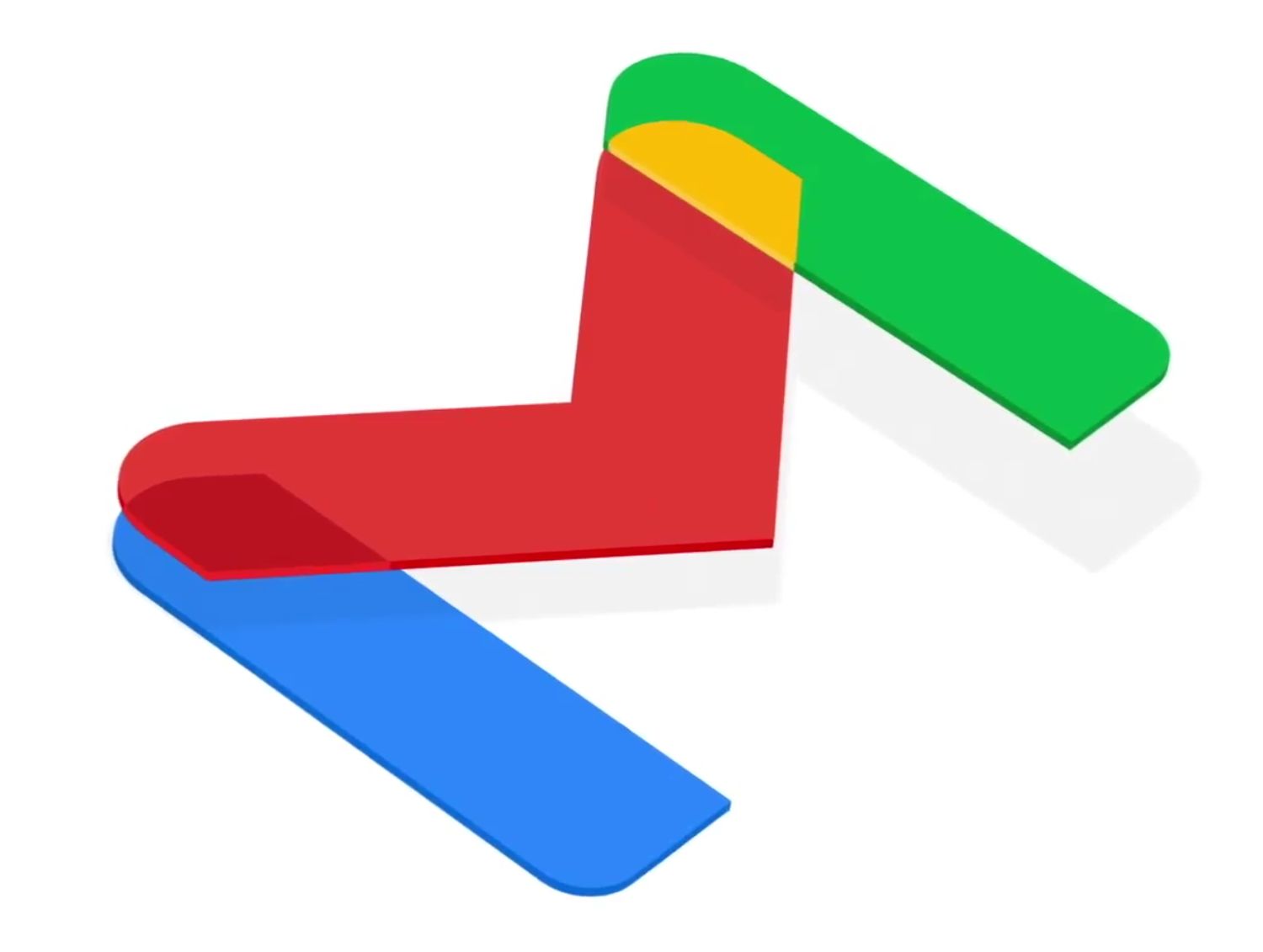
Wer auf kurze Sätze oder thematisch trennende Absätze setzt, wird E-Mails kaum formatieren müssen, aber manchmal kann es dennoch praktisch sein, einzelne Gedanken fett, kursiv oder unterstrichen hervorzuheben. Im Desktopbrowser bietet GMail eine Reihe von Formatierungsmöglichkeiten, damit E-Mails schöner anzusehen sind, um längere E-Mails schicker zu gestalten oder einfach wichtige Dinge zu strukturieren und hervorzuheben.
Doch am Smartphone sind diese Formatierungsmöglichkeiten standardmäßig nicht zu sehen. Zumindest gilt das für das Verfassen von E-Mails, denn die fertig formatierten E-Mails werden bekanntlich auch in der Smartphone-App gezeigt. Das Weglassen der Formatierungsleiste dürfte aus Platzgründen erfolgt sein und nicht, weil diese nicht verfügbar wären. Denn mit der sehr hohen Kopfzeile aus Absender, Empfänger, Titel und der eingeblendeten Tastatur bleibt am Smartphone nur wenig Platz.
Mit nur zwei Schritten könnt ihr die entsprechende Leiste einblenden und anschließend auch am Smartphone die Texte in den E-Mails formatieren. Das gilt allerdings stets nur für die aktuelle E-Mail und muss jedes Mal erneut aktiviert werden. Eine Einstellungsmöglichkeit für das dauerhafte Einblenden ist mir nicht bekannt und habe ich auch in den Einstellungen der GMail-App für Android nicht gefunden.
So könnt ihr die Formatierungsleiste einblenden
Haltet einfach den Finger an einer beliebigen Stelle der E-Mail gedrückt, so als wolltet ihr etwas kopieren oder einfügen. Im aufploppenden Overlay wählt ihr „Format“ und schon erscheint am unteren Rand über der Tastatur die Formatierungsleiste.
Der Umfang der Formatierungsmöglichkeiten ist nicht so groß wie am Desktop, doch mit Fett, Kursiv, Unterstreichen, der Auswahl einer Textfarbe und Hintergrundfarbe sowie dem Entfernen jeglicher Formatierungen hat man die wichtigsten Dinge an Bord. Wer mehr möchte, muss dann doch wieder auf den Desktop wechseln. Denn im Desktopbrowser gibt es noch diverse Listenformatierungen, die Textgröße, Schriftart, das Einfügen von Bildern, Einrückungen, Zitate oder natürlich das Einfügen von Verlinkungen.
Diese beiden Formatierungsleisten sind seit vielen Jahren in diesen Formen in den GMail-Apps enthalten. Es ist daher nicht zu erwarten, dass Google zeitnah mehr Möglichkeiten in die Smartphone-App bringt.
Letzte Aktualisierung am 2025-05-05 / Bilder von der Amazon Product Advertising API / Affiliate Links, vielen Dank für eure Unterstützung! Als Amazon-Partner verdiene ich an qualifizierten Verkäufen.
